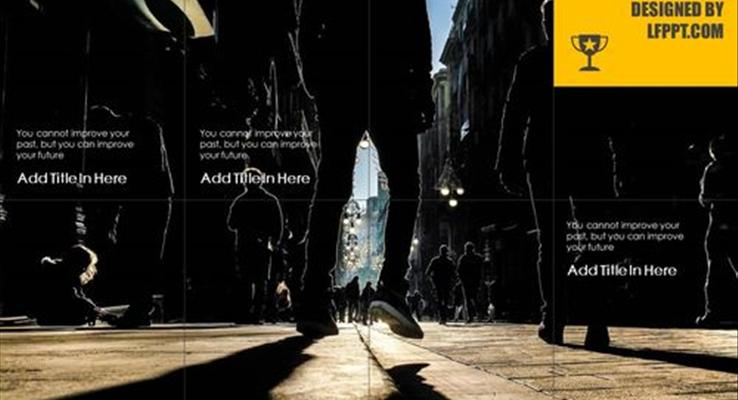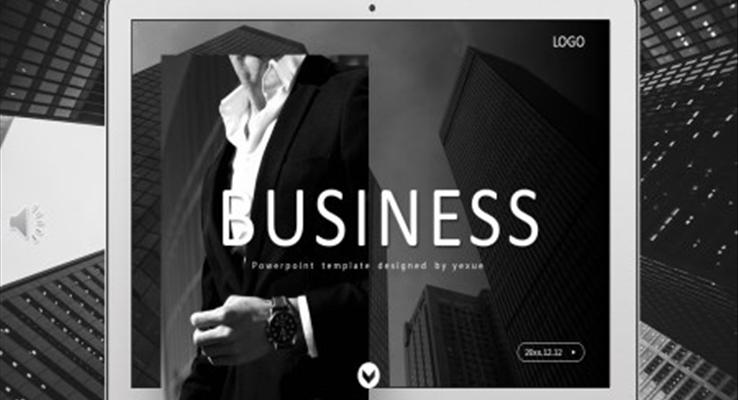如何打造简约而不简单的PPT

如何在PPT中打造粉笔字体PPT教程
PPT教程,如何在PPT中打造粉笔字体PPT教程,PPT教程演示
- 下载

如何最简单的做好PPT封面
如何最简单的做好PPT封面>>>>设计PPT封面最简单粗暴的方法,就是使用图片作为背景,然后在图片上进行处理。不可否认,这样的设计方法不仅快,而且很大气。但是,当我们经常使用图片作为背景时,是否想过这张图片是否真的适合这个主题,我们能不能不用图片来设计一些好看的封面。图片型封面的设计关键在于找到合适的图片,无图封面设计的关键,主要靠的是点、线、面。具体来说就是色块和线条。除此之外,另外一个关键就是提高PPT设计的层次性,这样做,PPT才不会显得单薄无力。比如下面这个封面,我们来看看它有多少种设计方法▼拦腰型首先这个封面主要有四层,白色底色为第一层,中间的蓝色大面积色块为第二层,主要用来输入文字,提高PPT的对比度。上面的小面积色块和文字为第三层,小面积矩形色块中输入的2016为第四层,主要起到修饰作用。这个设计主要用到的设计元素有矩形色块、线段和线段两端的点。总的来说,这个封面只要做好排版就不难。同类型的还有下面这两种。▼上下型这是非常常见的PPT设计类型,它主要有四层,深蓝色矩形色块为第一层,红色圆弧为第二层,图标和文字为第三层,色块上的xxx为第四层。设计元素主要为色块和图标,其中圆弧是通过合并形状工具产生的。除此之外,同类型的还有下面这种,通过色块将PPT分为上下结构,上面的白底输入文字,下面的黑色色块起到修饰和填充版面的作用。线条修饰型线条与蓝色搭配,给人一种神秘感和科技感。这个设计主要有三层,蓝色的底色为第一层,线条为第二层,文字为第三层。主要设计元素为线条和文字,通过线条展现科技感和流动感。同类型的还有下面这种,通过大量的线条修饰整个版面。▼左右对称型这个封面设计主要有四层,白底为第一层,黑色梯形色块为第二层,文字为第三层,小矩形色块和色块内的文字属于第四层。主要设计的元素主要为梯形色块、矩形色块、线条还有文字。▼角落对称型这个封面设计主要借鉴了360手机发布会的PPT封面,主要用到的元素很简单,就是不同颜色的圆形色块,左下角和右上角形成呼应,这样整个版面形式很对称协调。▼焦点集中型这个设计就是将要表达的焦点集中在版面的中心,开放的边框对版面进行修饰,让版面更具有活力。主要的设计元素为矩形色块、线条、文字。同类型的还有下面这个。以上方法仅供参考如有雷同不是巧合不知道各位宝宝学会没有哟~
- 下载

如何用PPT打造错位字体效果--PPT高能技巧
纯PPT打造逆天神剧《黑镜》标题效果2016-11-12Jesse在社交媒体泛滥的今天,如果你还不知道神剧《黑镜》,就真OUT了,这部剧目前出到第三季,每季只有寥寥3-6集,但由于编剧的逆天脑洞,对你我身边司空见惯的小事、前沿的科技进行了合理的展(tu)望(cao),一个个黑色幽默让人看完不由得背脊骨发凉,直冒冷汗。例如前不久完结的第三季,第一集把我们人人都熟知的消费后打分系统搬运到了人身上,每个人都会被他人评分,而你的分值则决定了你在社会中的权益和地位。主人公为了够上买优质社区房的分值,想方设法去拉高个人分值,最终却事与愿违,在一系列的巧合和不幸中分值被一路扣到0分,最终被不由分说地丢进了监狱,极具讽刺意味;同样讲社交媒体的第六集,键盘侠们躲在屏幕背后对他人的肆意谩骂和诅咒,最终居然真的“咒死了”当事人。后来一名黑客的杀人规则浮现:每天,在社交媒体上被大众骂得最多,打上“某某去死”标签最多的那个人,五点之前就真会被他“为民除害”,新闻报道出来,键盘侠们的G点被触动了,社交媒体上爆发了新一轮的票选——反正自己又不是杀人凶手,“我只是参与了一个游戏而已”——然后,最终事情的走向却是所有人未曾料到的……将刷评分、键盘党,这些事情戏剧化夸张之后,呈现出来让你能切身体会到的震撼,真的比起国内许多无病呻吟想要博得观众眼泪的感情戏高了几万个档次。我真是爱死这部剧了!于是呢,我决定写一篇《黑镜》标题效果的教程,以示对神剧的致敬。下面是教程的正式内容:1、Google搜索“crackedglass”,下载一张玻璃裂痕的图片素材,插入PPT页面:2、使用文本框工具,在图片右侧位置插入文本,设置为白色、选择合适的字体和字号,如下:3、观察上图放置文本位置底部玻璃裂纹的走向,裂痕走向与文字部分交差的大致如下图所示:4、使用“口袋动画PA”插件的“文字矢量”功能(不会的参见这篇教程PA插件超小型教程(1)黄油相机style),将文字转为矢量形状:5、使用“任意多边形工具”沿裂痕绘制形状,如下(主要要的是形状下边缘的走向,上面的边勾回去能生成形状,完整盖住文字就OK了):6、框选形状和矢量文字,按住Ctrl键拖动复制一对到旁边:7、对两组形状分别使用“合并形状-相交”和“合并形状-剪除”,得到割裂的两部分文字:8、把下面的文字形状移动回原处(适当做一点参差不齐),再绘制多边形、复制、进行分割:9、因为镜面破裂之后,玻璃碎片会在镜面的垂直方向有角度上的改变,有的会陷下去,有的会翘起来,所以文字不一定是刚好在缝隙处能拼起来的。所以,我们可以对某些字母的分割做些调整,例如e处,在进行分割时,复制出一组之后,形状的位置就进行了一些移动和旋转,个别的小碎片还可以适当放大或缩小,例如字母“@”分裂出来的那个小三角:10、完成的样子是这样:11、为所有文字形状碎片添加一点发光效果,增加10%的透明度,使其不要那么白:12、框选所有文字形状碎片,使用OK插件的“一键转图”,全部原位变为图片:13、为每个小图片添加虚化效果,虚化半径减小到3或者4:也可以在添加发光效果那一步把发光颜色改为蓝色:和原版对比一下:哈哈,字体没选好,优雅不足,我自罚三分!
- 下载

习近平谈打造清朗的网络空间PPT
这是一个关于习近平谈打造清朗的网络空间的PPT。这是一个网络高速发展的时代。有了网络固然好,人们之间的联系越来越方便,人类的发展也可以借助网络实现一大进步。但是网络带来的危害也是不小。各种垃圾信息让人困扰。各种低俗的内容肆意传播,甚至危害到未成年人。各种信息泄露……等等。在这个PPT里我们将就这些问题,进行深入研究讨论。
- 下载

习近平谈打造清朗的网络空间PPT
这是一篇关于习近平打造清朗的网络空间的PPT,该PPT模板共计19页。当今是互联网时代,大家都可以在网上查信息,学习,娱乐,发表观点。互联网方便了人们的衣食住行,成了我们现在不可或缺的东西。网络空间是自由开放的,所以大家都可以表达自己的观点,发表言论或者分享生活。衍生了很多对自己的言行不负责任的行为,随意发表观点,以偏概全,断章取义的现象悄悄发生。所以清洁网络空间成了当务之急。
- 下载
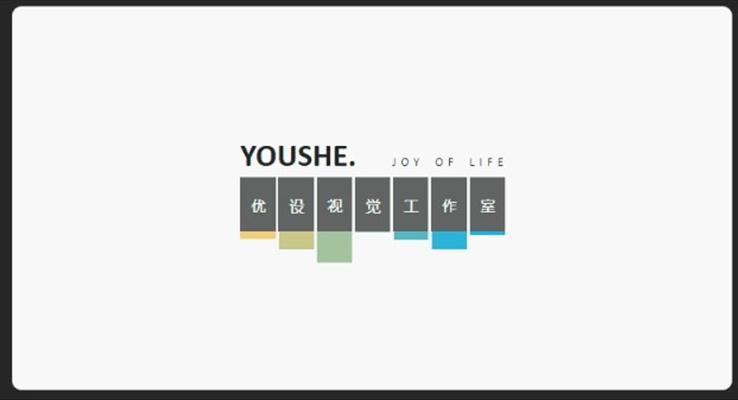
如何高效简单的制作PPT动画
PPT动画老司机经常用到的6个技巧2016-11-15琨最近一段时间,一直在不断的做练习和写教程,很多小伙伴经常发简信来问某些效果是怎么做的,比如下面的效果:我想了想还真不是很好回答,因为一来学习动画本身就是个长期的任务,学习的是技巧,练习的是手速;二来对于某些效果自己本身已经积累很多的“动画库”,我有比较简便的方法直接套用;至于第三,则是我更加描述不清楚的---感觉!或许说的过于神秘了,但是没关系,对于PPT动画而言,还是有很多看似高深的技巧,但是如果点透了却简单至极,并且可以极快提高效率的技巧可以借鉴,特别是对于每周准时分享的动画库而言,很多动画即使你不知道怎么做,但也可以轻松使用,是不是很期待了?ok,老司机带你出发喽!技巧一:必备插件---PA插件(PA下载,公众号内回复PA两个字母,获取PA下载方式)已经记不清这是第几次分享这个神奇的插件了,反正我平时做动画基本是用的这个插件,效率那是火箭速度的提升,而且最近PA3.0版本正在内测,更多神奇强大的功能正在更新,我已经离不开它了!技巧二:快速访问工具栏的设置在做动画设置的时候,我习惯是使用快捷键,比如F4,比如shift这些按键,基本都是不离手的的,但是对于一些设置却只能点鼠标了,比如动画窗格,比如动画持续时间,再比如一些旋转的操作等等,还有一些插件的操作,也是可以放到这里的,具体的操作非常简单,在需要放到快速访问的按钮上右键单击就可以了,比如下图的操作添加快速访问分享下自己的快速访问,基本都是平时使用频率比较高的按键老司机的快速访问这里面用到频率最高的几个是:插入形状,动画窗格,从头开始(F5),预览动画,插入文本框,选择窗格,旋转,布尔运算,动画窗格的设置等等。技巧三:动画效果的复制以往我们在复制某个动画效果的时候用的都是动画刷,但动画刷有几个缺点,一是刷的时候会覆盖原来的动画效果,二是每次刷的都要预览一下,比较费时间,三是无法实现多个目标的复制,需要每次都单击,最后一点也是最麻烦的,如果需要将几个不同的效果复制到同样数量的目标上,就比较尴尬,需要一下下点击。现在我说的的这些问题使用PA都可以完美解决了。具体跟大家分析一下。首先,演示下PA动画复制的操作。上面第一个矩形动画淡出,后面2个是擦除,我们需要将第一个矩形的淡出复制到后面2个矩形上时,只需要选择第一个矩形,然后单击动画复制,再选择后两个矩形,单击动画粘贴就可以了,而且注意,后两个矩形的动画效果并没有被覆盖。动画复制操作当我们需要复制多个动画效果的时候,比如下图左边蓝色图形,矩形的动画效果是淡出,下面的圆形动画效果是擦除,我们需要将他们两个,同时复制到有右边的矩形和圆形上时,只需要安装动画的顺序依次选中,然后点击动画复制,再安装需要复制的顺序进行动画粘贴就OK了,不管不同的效果有多少,都是一样的。是不是瞬间爽爆了!,以后再也不用一个个点了,而且连顺序都保持的非常完美。不同效果的复制多个目标的复制动画复制就到这里吗?当然不是了,点击下面更多复制,你会发现简直就是神迹了!更多复制复制选项比如在复制的时候,如果对象的效果很多,有进入动画,有强调动画,我们只想复制特定的几个效果,那么选择“指定选择动画”就可以喽!在黏贴的时候,我们可以选择覆盖原动画,也可以不覆盖,甚至可以选择黏贴到原动画的尾部,可以可以黏贴到头部,简直就是随心所欲啦!分享到这里,想必很多小伙伴已经跃跃欲试了吧!别着急,经常还在后面!技巧四:替换组合功能我们在使用动画模板的时候,小伙伴经常碰到一个很尴尬的情况,比如下图中的动画效果不错,可我想更换一张图片,为了不破坏动画效果,一般我们会选择更换图片,可有时图片不一样大,换完发现版式变了!然后继续调整,运气好可以到原来的效果,运气不好就尴尬了!现在介绍PA另一个神奇的功能–替换功能!在口袋设计选项卡内,先把替换后的图片调整到大小一致,单击要替换的对象,再单击替换后的对象,单击替换功能,就是简单,所有的效果全部一样!替换操作当然还没有结束啦,经常加动画的小伙伴都知道,组合操作是会取消掉原有动画效果的,但有时不得不组合的时候,就可以用PA里的组合功能喽,因为组合后动画效果仍然是保留的,操作如下:组合操作技巧五:动画序列在做某些连续效果的时候,需要将后面的操作依次错开,比如错开0.1秒,常规方法就是单个设置,但如果有100个对象,估计就懵逼了!所以这里我们可以用到PA里的动画序列功能,选择动画效果,单击动画序列,选择升序,时间设置0.1秒,单击确定,即使是100个效果10秒钟搞定!动画序列当然,你改可以设置降序,也可以选择随机,甚至可以只设定特定的效果,比如进入,比如强调,都是可以的!看到这里是不是已经热血沸腾了呢?技巧六:动画计时的设置分享到这里,想必大部分的动画操作都可以高效搞定了,做到这里有的小伙伴可能会需要将PPT转成视频,特别是在做定制的时候,但直接输出的视频经常忽快忽慢好不尴尬,其实我们只需要简单设置一下动画计时就可以了!首先在幻灯片放映选项卡勾选使用计时,然后单击排练计时,这是你会发现PPT从头开始播放了,这时你只需要按照正常的播放速度看一遍就可以了,播放完成会弹出类似如图的窗口,单击是就可以了,现在再转出视频就完美了!!!排练计时特别是在一些特定的场合,比如我们需要PPT自动播放,比如有配音配合,这个设置都可以完美实现!分享到这里,常用的几个技巧都已经写完了,你学会了几个呢?
- 下载

六顶思考帽如何简单而高效的思考员工培训课件PPT
这是一套关于六顶思考帽如何简单而高效的思考员工培训的演示文稿,使用PowerPoint制作,共呈现了50张幻灯片。六顶思考帽是“创新思维学之父”爱德华·德·博诺博士研发的的一种思维训练模式,经过这种思维模式的训练可以提升团队成员的创造性,提升团队的创造力。该演示文稿介绍了六顶思考帽如何简单而高效的思考的内容,学习该PPT模板有助于企业员工学习到有效解决组织决策等问题的处理方法,为管理中的沟通,管理的决策提有效的方法和途径。
- 下载

打造一张交互式PPT
打造一张交互式PPT来源:欢乐PPT2016-11-09PPT动画,在我们的印象中总是线性模式,只能按照设计者之前设定好的方式进行。其实不然,PPT动画也可以根据演示者的需要,选择任意需要的动画出来。这时,只有我们单击特定的图形,才会出现对应的动画。下面,让我们来看下面这组动画。第一张,我们依次点击汽车、飞机、帆船按钮。同样是这页PPT,让我们先点击飞机按钮,让飞机出来。或者,先点击帆船按钮,让帆船出来。下面,让我们来看看如何打造出这种交互式的PPT动画吧。首先,让我们制作一页PPT,如下图。然后给组合“汽车按钮”图形设定一个陀螺旋动画和汽车图片的路径动画。其中陀螺旋动画参数为:顺时针旋转四分之一,重复0.25次。注意了,前方高能!!!触发器添加,以路径动画为例。右键点击路径动画,选择效果选项,进入计时选项。点击下方的触发器按钮,选择“单击下列对象时启动效果”选项。然后,根据设计需要选择和飞机动画相匹配的图形。按照上述顺序,再给汽车按钮添加上触发器。这样,就得到了一个动画组合。让我们来看看效果吧。按照同样方式,将所有动画都添加完毕。为了使效果更佳,还需要在整个页面上方加上一个全屏的遮罩,将图片和动画路径遮住,让整个互动效果更加逼真。遮罩图形由一个全屏大小的矩形和一个圆角矩形相剪除而成,图形结果如下。遮罩图形的颜色设置为“幻灯片背景填充”。之后打开选择窗格,将遮罩层级设置为图片之上,手机、按钮等图形之下。这样一张交互式PPT就制作完成了。
- 下载

打造美丽新农村ppt
这是一套打造美丽新农村ppt模板,采用了小清新设计风格,共34页。PPT封面以现代化新农村的美丽家园画面为背景,蔚蓝的天空阳光明媚,漂浮着朵朵白云,一片辽阔的生机昂然的景象,绿色艺体字突出主题:打造美丽新农村。PPT正文主要内容有:1.关于建设美丽新农村的情况介绍;2.如何开展美丽新农村建设;3.建设美丽新农村的重点工作是什么;4.关于美丽新农村建设情况介绍;共四个部分组成,适用于党建PPT和党政汇报PPT模板。
- 下载

打造团队文化PPT动态模板
这是一个关于《打造团队文化》的PPT。团队指的是由一个管理人层负责的形成的一个共同体,为了共同的目标在一起,运用自己的知识和技能,共同解决问题,实现目标。好的优秀的团队要有一个既定的目标。要有团结协作的氛围,要有准确的定位,明确的计划,在计划的带领之下。通过这个ppt,我们将共同了解关于打造团队文化的相关内容。
- 下载
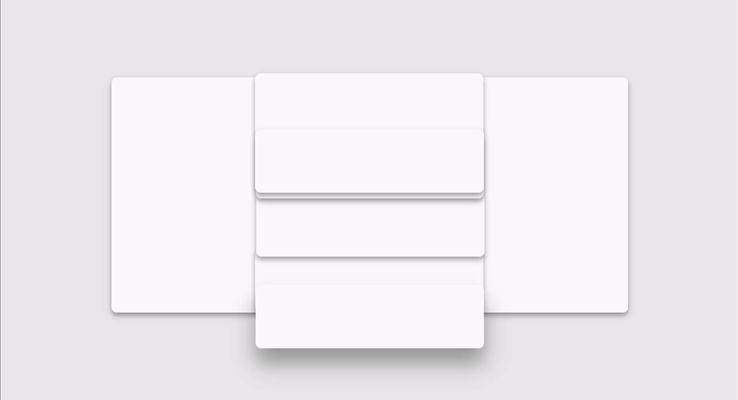
PPT打造Material Design酷炫视频
适用于动画PPT模板,创新PPT模板,创意PPT模板,宣传推广PPT模板,PPT模板优秀作品,PPT模板小品,动态模板PPT模板,PPT打造MaterialDesign酷炫视频
- 下载
PPT打造流畅的Material Design交互界面动态效果
PPT打造流畅的MaterialDesign交互界面动态效果免费下载是由LFPPT网(www.lfppt.com)会员军武次位面上传推荐的PPT动画谷歌推出了全新的设计语言MaterialDesign。谷歌表示,这种设计语言旨在为手机、平板电脑、台式机和"其他平台"提供更一致、更广泛的"外观和感觉"。MaterialDesign语言的一些重要功能包括系统字体Roboto的升级版本,同时颜色更鲜艳,动画效果更突出。杜拉特还简要谈到了新框架的一些变化--这个新框架也于今天在google.com/design公开发布。谷歌的想法是让谷歌平台上的开发者掌握这个新框架,从而让所有应用就有统一的外观,就像是苹果向开发者提出的设计原则一样。谷歌还基于这种新的设计语言对本公司旗舰应用进行了重新设计,包括安卓和网页端的Gmail和Calendar。大家可能还会记得,最近曾看到过有关这些变动的文章,有些博客已经掌握了外泄截屏,显示经过了重新设计的Gmail,界面更干净、更简约。在安卓平台上,这种新界面被称为Material,支持各种新动画效果,具有内置的实时UI阴影,以及可在不同屏幕之间切换的hero元素。
- 下载

打造卓越的执行力企业培训PPT模板
这是一套适用于进行主题为“打造卓越的执行力”的企业员工培训PPT模板,主要内容包括执行力的定义概述、如何培养执行力、企业拥有执行力的益处等,共计39页;马明哲说“没有执行力就没有竞争力”,古人言“明日复明日,明日何其多”,当企业员工失去了执行力,企业也就失去了创新力,因此培养员工执行力,防止拖欠工作、消极办公现象的发生,对于企业而言十分重要;
- 下载

打造高绩效团队商务风格PPT模板
打造高绩效团队商务风格PPT模板分为:1、什么是团队;2、团队的力量是什么;3、如何打造一支高效团队;4、管理团队的要点。
- 下载